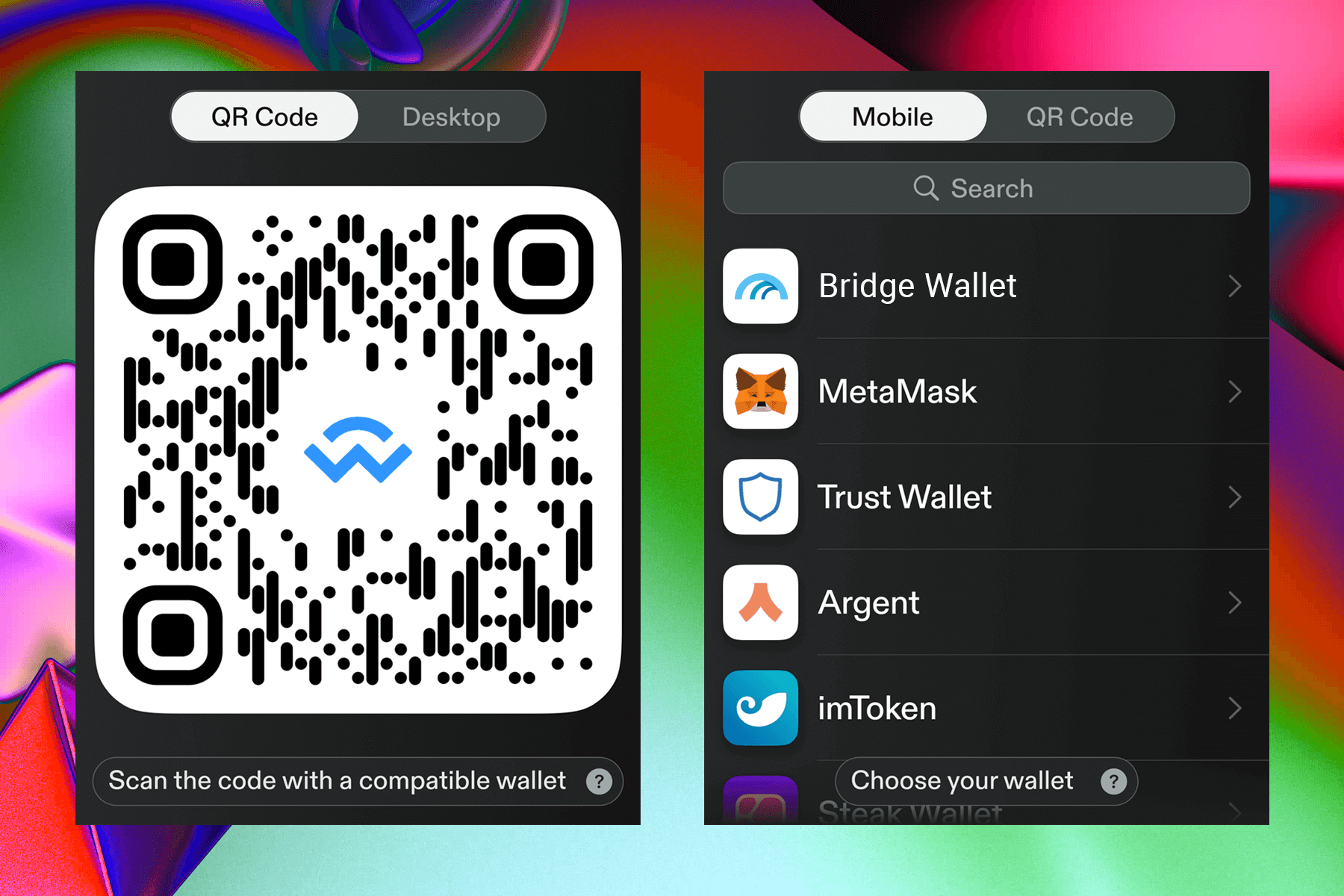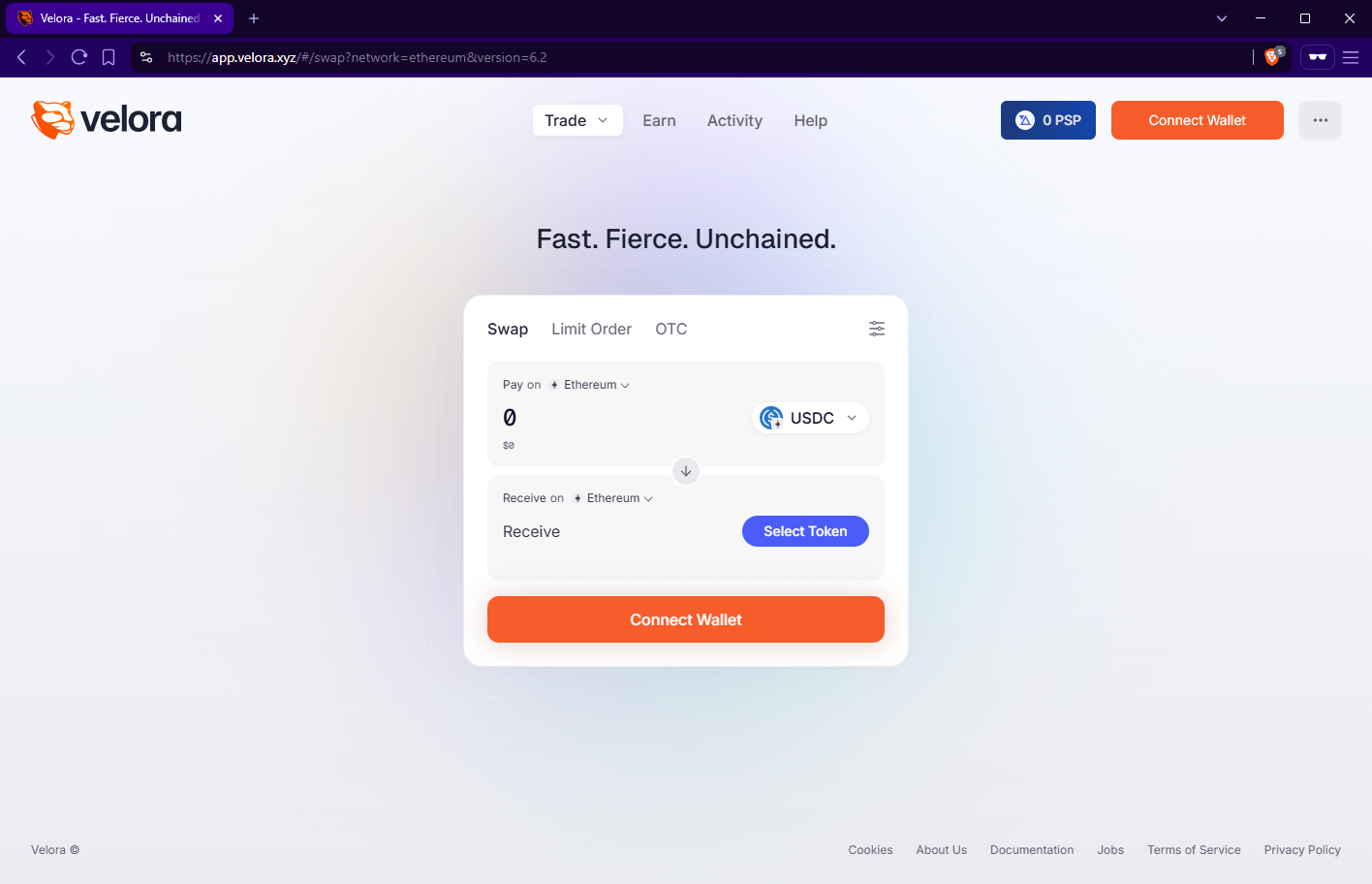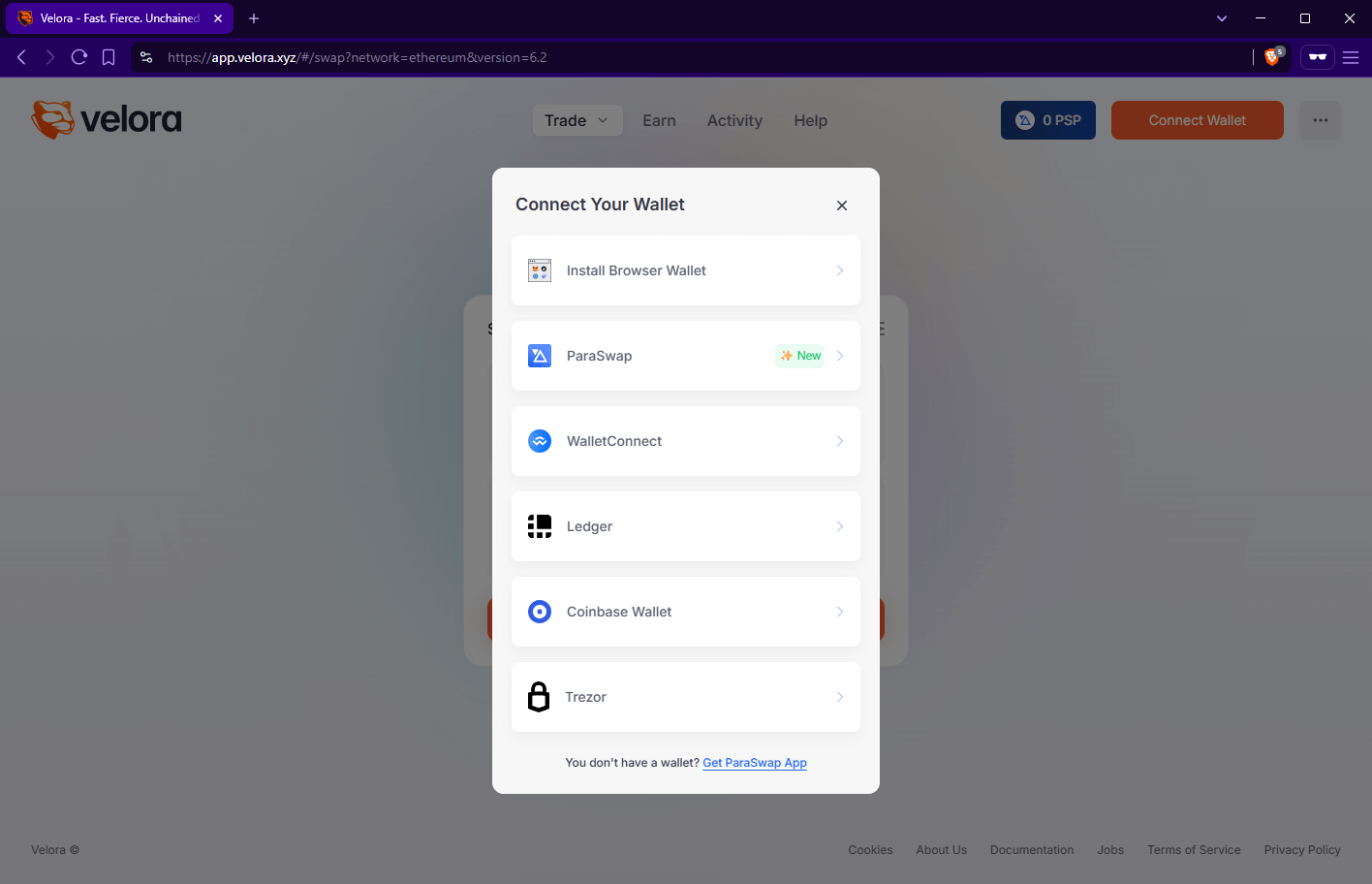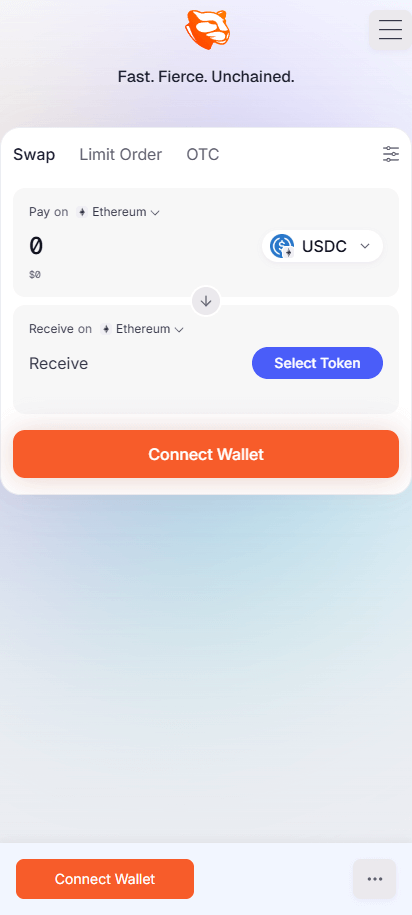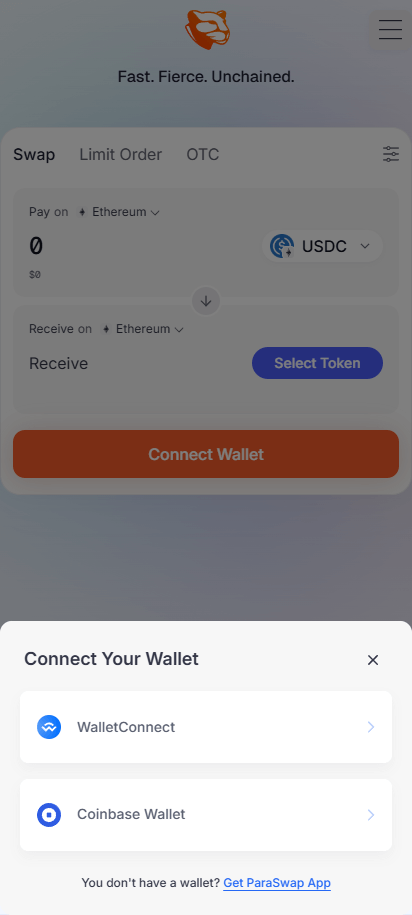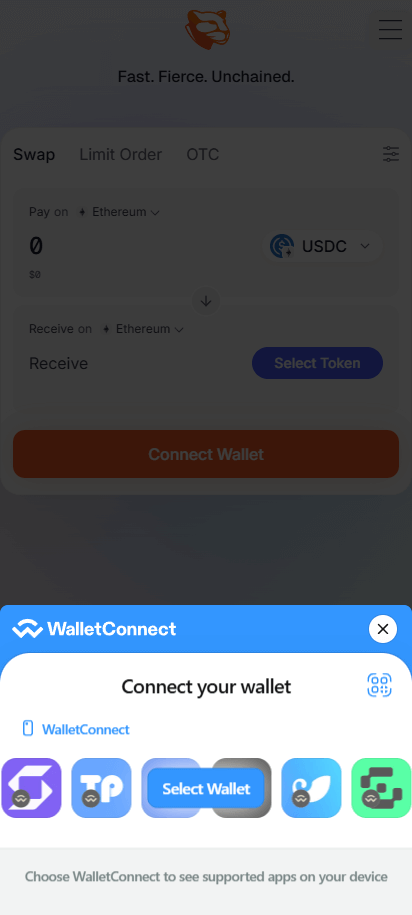Comment utiliser WalletConnect
Apprenez à utiliser WalletConnect pour connecter votre wallet mobile à des plateformes DeFi et autres apps web facilement pour y faire des transactions.
5 minutes|Yann Gerardi|Publié le 29.09.2020|Mis à jour le 07.05.2025